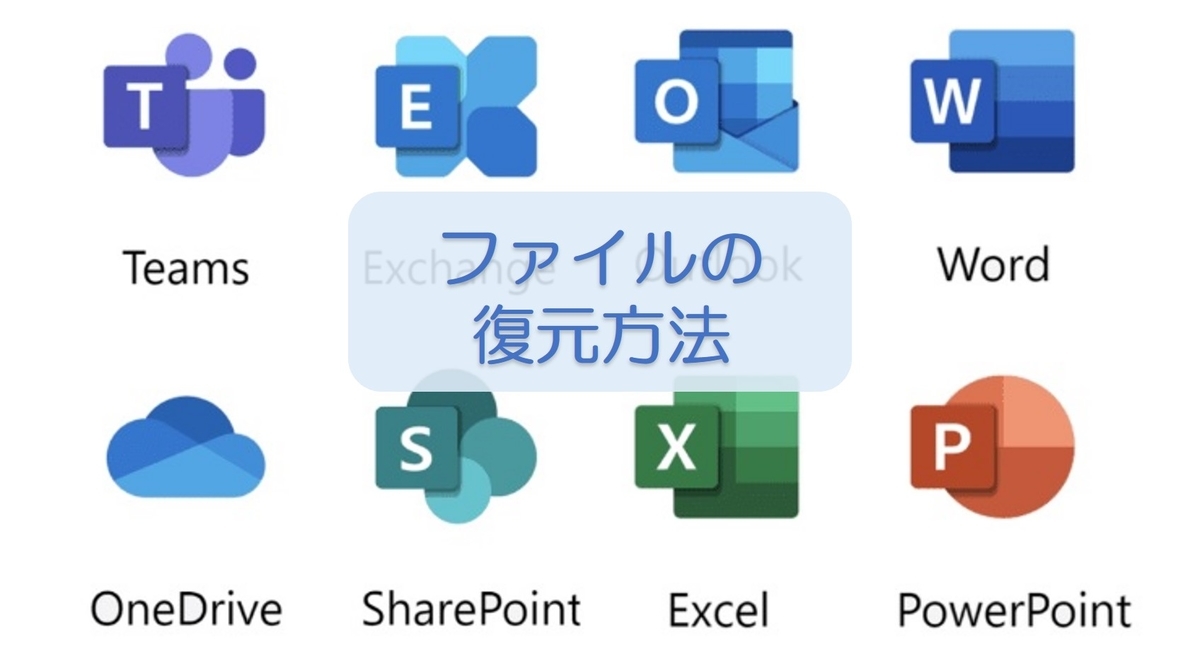
Teams上で管理しているドキュメントファイル(Word, Excel, PowerPoint)を誤って更新してしまったり、自動更新が設定されているファイルに変更を加えてしまって、焦ってしまったことが多々あります🤣
そのような意図せず上書き保存されてしまったファイルを前のバージョンに戻す方法を紹介します。
チームス/シェアポイントオンラインのドキュメントファイルの復元方法
※チームスの場合は下記1の手順を踏みます。あとはチームス、シェアポイント共通です。さらに言うとOneDriveも同様に復元できます。
- チャネルの「ファイル」タブを開き、該当ドキュメントファイルの右端「…」をクリックし「SharePoint で開く」をクリックして開きます。
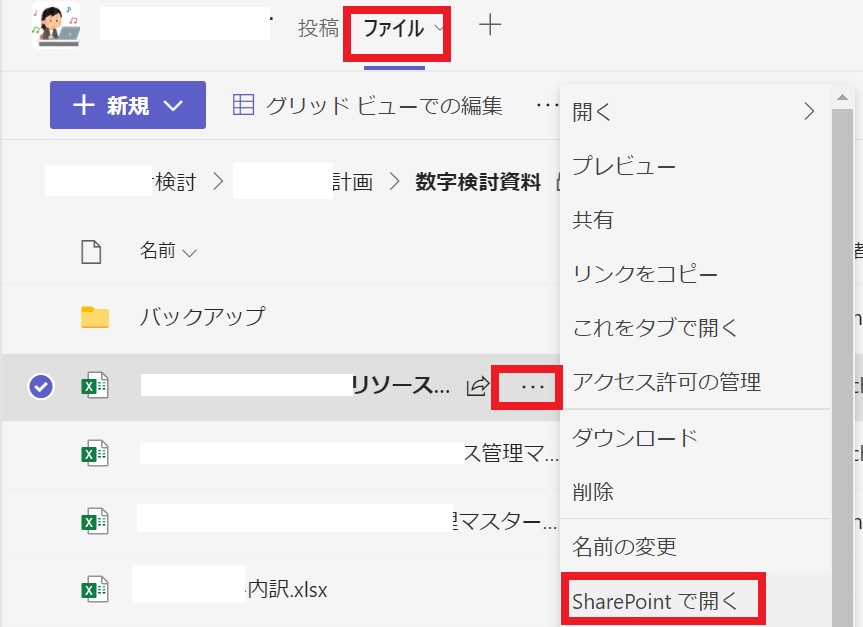
- ファイル名横の「…」をクリックし、表示されたメニューより「バージョン履歴」を選択します

- バージョン履歴の一覧が表示されています。
数字の小さいものが古いバージョンです。復元をしたいバージョンの更新日時にカーソルをあてたときに表示する下矢印をクリックし、表示されたメニューより「復元」を選択します。削除する場合は「削除」を選択します。
「すべてのバージョンを削除」をクリックすると、表示されている既存の履歴が全て削除されます。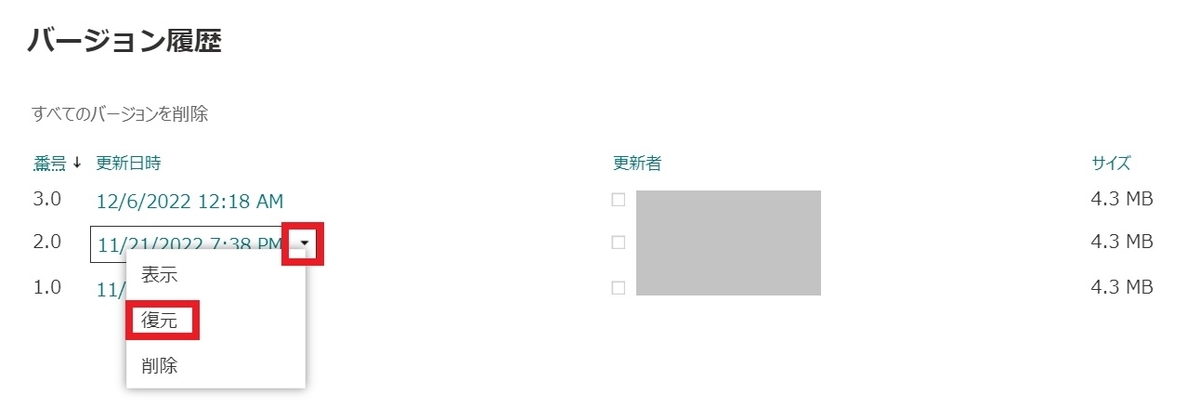
Teamsのチャットに保存されたドキュメントファイルの場合
チャットに保存されたドキュメントファイルは先に紹介した手順では復元ができませんが、以下の手順で復元できます。
- チャットの「ファイル」タブを開き、該当ドキュメントファイルの右端「…」をクリックし「次の方法で開く」→「ブラウザー」をクリックして開きます。
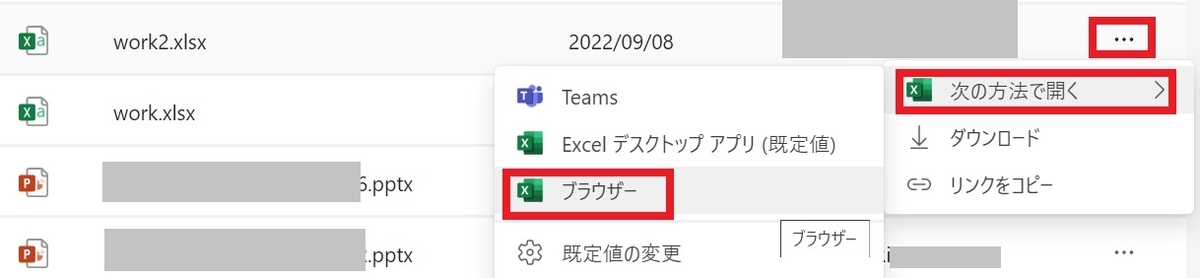
- 「ファイル」をクリックします。
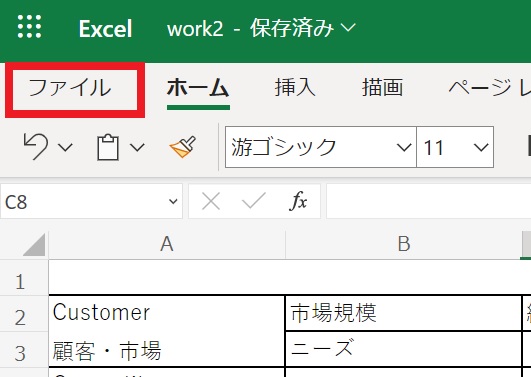
- 「情報」を選択し、「バージョン履歴」をクリックします。
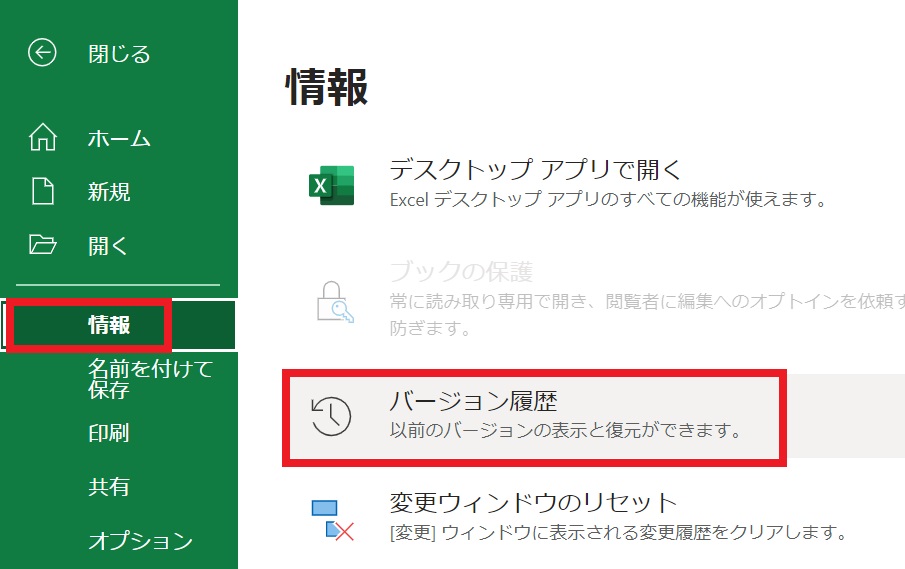
- 復元したいバージョンを選択し、「復元」をクリックします。
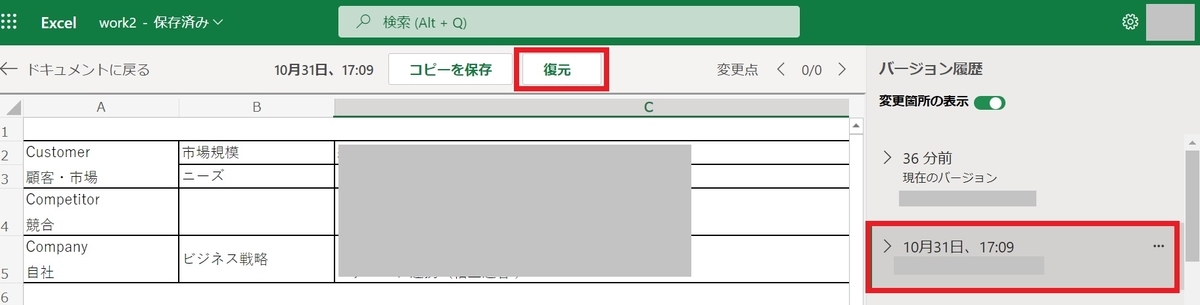
まとめ
TeamsやSharePointOnline上のドキュメントファイル(Word, Excel, PowerPoint)を誤って上書き保存をしてしまった際や以前のバージョンに戻したい場合の復元方法を紹介しました。
どなたかのお役に立てるとうれしいです😊
最後までお読みいただきありがとうございました(^-^)